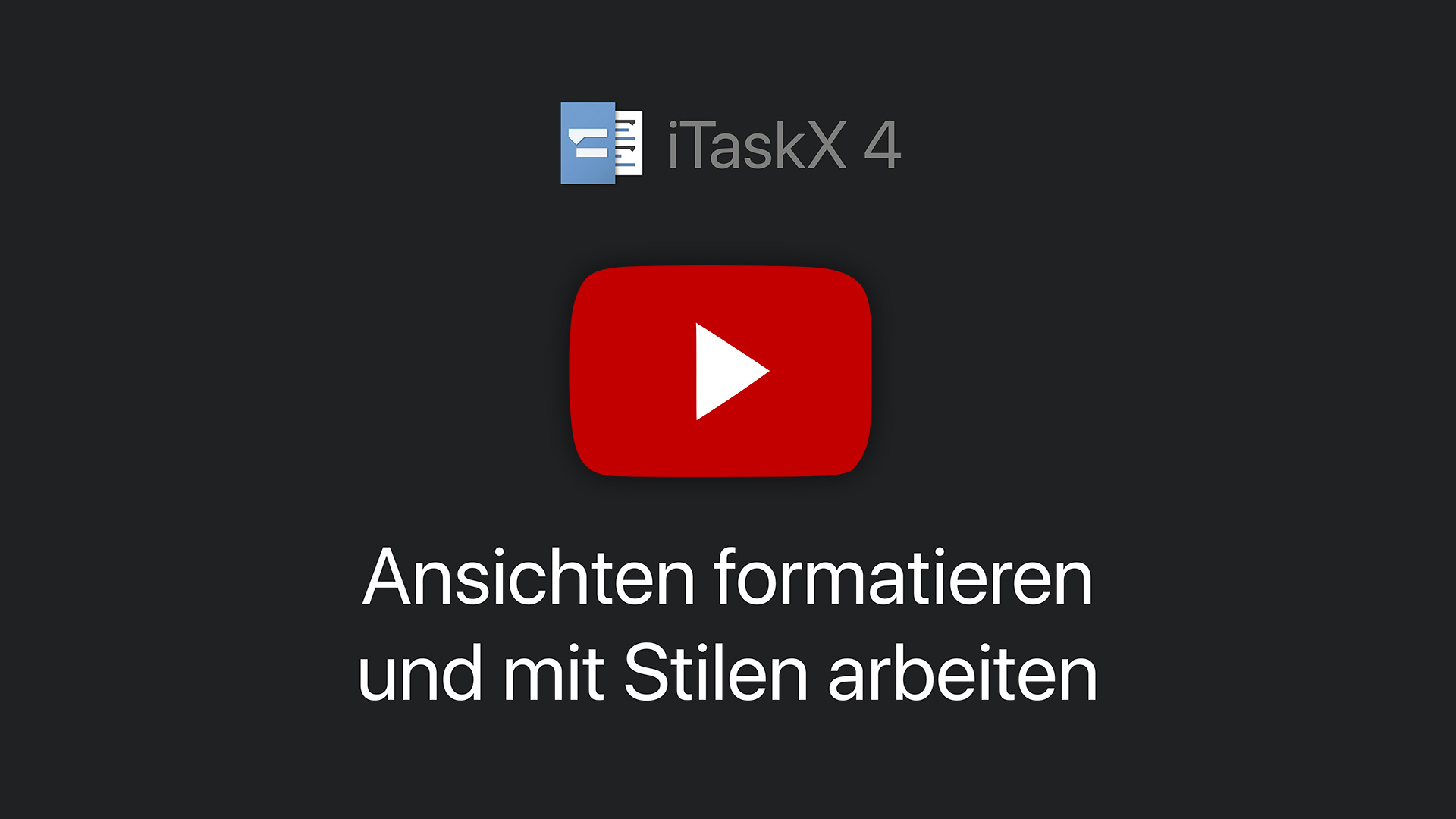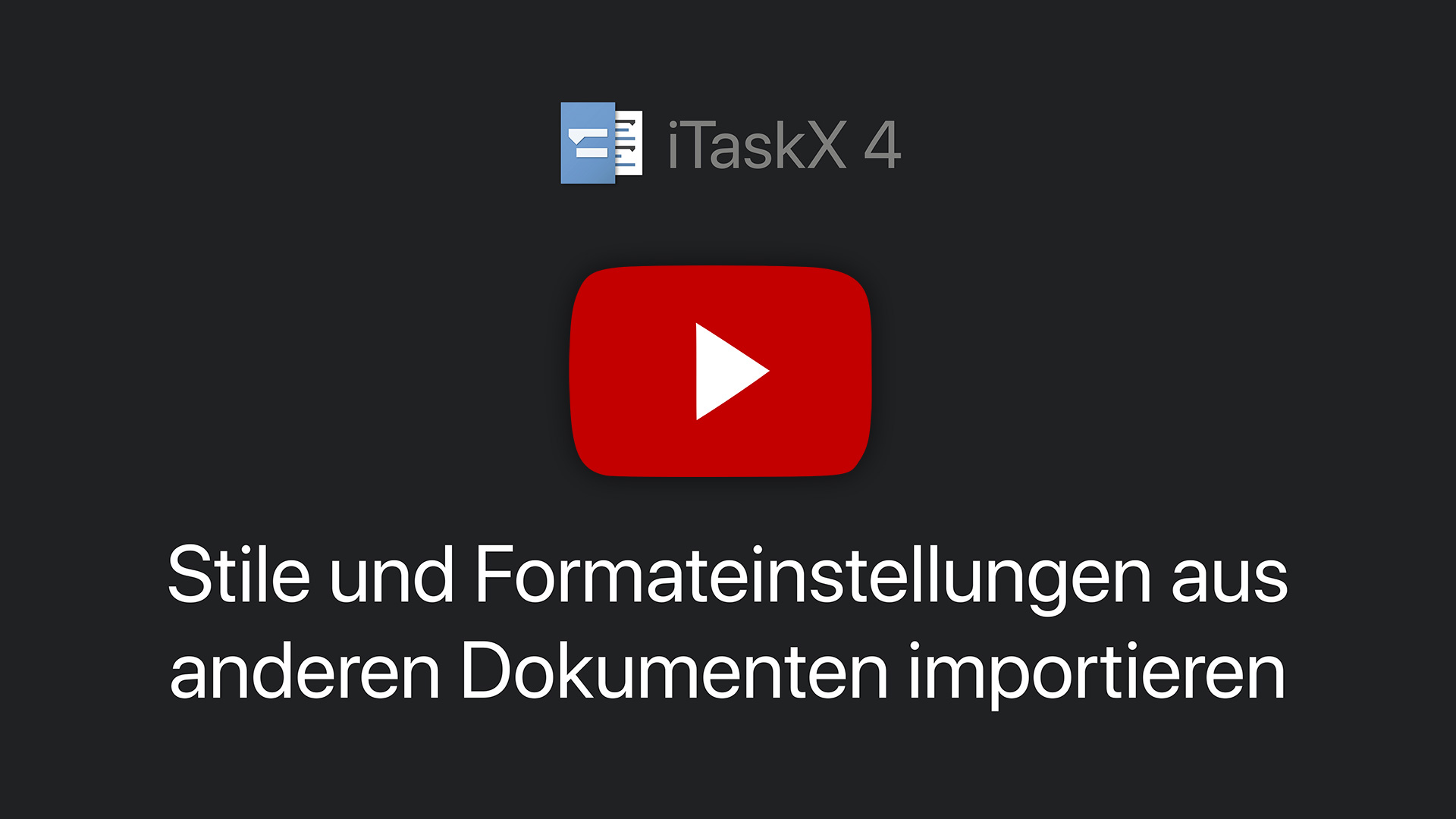Ansichten formatieren; mit Stilen arbeiten
Um das Erscheinungsbild deines Projekts individuell anzupassen bietet iTaskX eine Vielzahl an Möglichkeiten:
In iTaskX befinden sich alle Optionen zum Formatieren im „Ansichtsoptionen und Stile” Fenster
![]() . Im linken Teil dieses Fensters siehst du alle Ansichten mit den in der Ansicht verwendeten Stile. Wenn du eine Ansicht markierst kannst du auf der rechten Seite alle verfügbaren Formatoptionen für diese Ansicht bearbeiten. Eine Ausnahme bilden die „Globalen Einstellungen” die für alle Ansichten verwendet werden.
. Im linken Teil dieses Fensters siehst du alle Ansichten mit den in der Ansicht verwendeten Stile. Wenn du eine Ansicht markierst kannst du auf der rechten Seite alle verfügbaren Formatoptionen für diese Ansicht bearbeiten. Eine Ausnahme bilden die „Globalen Einstellungen” die für alle Ansichten verwendet werden.
Die unter jeder Ansicht angeführten Stile können hingeben in verschiedenen Ansichten Verwendung finden. z.B. „Standardvorgang” wird im „Balkendiagramm”, „Vorgang: Tabelle”, „Vorgang: Einsatz”... verwendet. Das bedeutet, das sich Änderungen z.B. am „Standardvorgang” auf alle Ansichten auswirken können.
Bearbeiten der Standard Stile:
- Klicke auf den gewünschten Stil, welcher unter der jeweiligen Ansicht aufgeführt ist.
- Im rechten Teil des Fensters wähle zwischen „Erweiterten” und „Normalen” Formatoptionen und führe dann deine Änderungen durch.
Wenn spezielle Auszeichnungen oder Formatierungen brauchst die unabhängig von Typen oder Ansichten sind, kannst du dir benutzerdefinierte Stile anlegen.
Benutzerdefinierte Stile erstellen:
- Klicke auf den „+” Button im „Ansichtsoptionen und Stile” Fenster
 .
. - Gebe im rechten Teil des Fensters einen Namen für den benutzerdefinierten Stil ein.
- Im rechten Teil des Fensters wähle zwischen „Erweiterten” und „Normalen” Formatoptionen.
- Bearbeite die Bereiche „Text", „Balken” und „Box”.
Einen benutzerdefinierten Stil zuweisen:
- Markiere einen oder mehrere Vorgänge, Ressourcen oder Zuordnungen.
- Wähle im „Info” Inspektor unter „Darstellung” den gewünschten benutzerdefinierten Stil. Alternativ kannst du das auch über das Kontextmenü des jeweiligen Eintrags machen.
Ändern des Erscheinungsbildes der Zeitleiste und der Tabellenköpfe:
- Öffne das „Ansichtsoptionen und Stile” Fenster
 .
. - Wähle die gewünschte Ansicht.
- Aktiviere die erweiterten Formatoptionen.
- Führe nun deine Änderungen durch.